フォートナイトコントローラーでは信じられないほどうまく動作し、それを証明する最適な設定と感度構成があります。私たちが推奨する設定は、Sway、Aydan、Xtra Reet などのプレーヤーに基づいています。一流のプロフェッショナルフォートナイトプレーヤーは、プレイスタイルに関係なく、より高い感度を持つ傾向があります。
フォートナイトコントローラマッピング

Builder Pro コントローラーのレイアウトに最適なコントローラー設定ですフォートナイト。これは、高レベルの競技プレイヤーが使用するコントローラー バインディングの一種です。したがって、プレイスタイルを強化し、確実に勝利を収めることができる Builder Pro コントローラー レイアウトを必ず使用してください。
ビルダープロ建物を瞬間的に感じさせます。速度に関しては、ゲーム内のキーボードやマウスのユーザーと同等の構築を維持できます。
Builder Pro コントローラー レイアウトに切り替えると苦労するかもしれませんが、すぐに慣れます。私もそうでした。
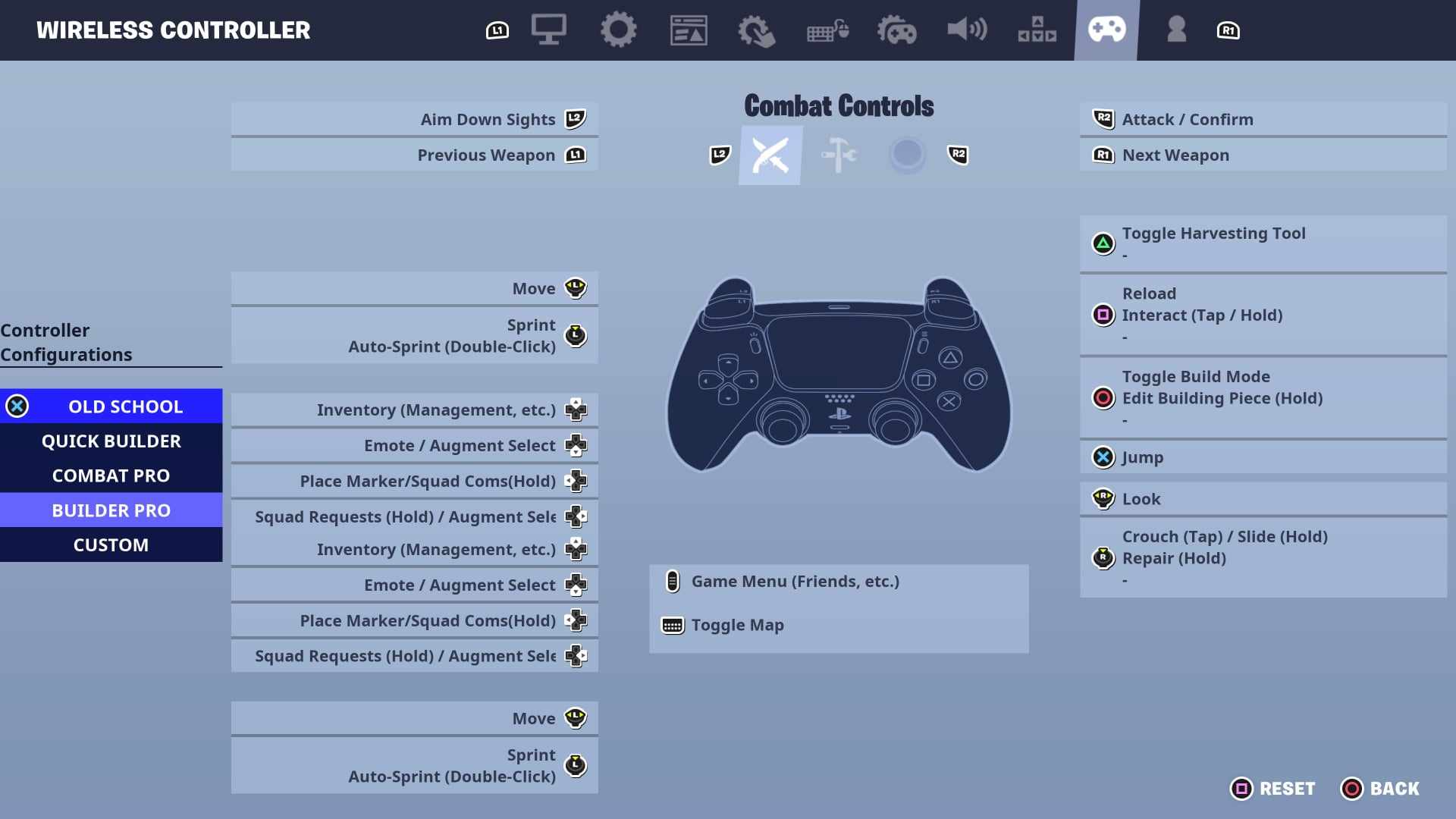
戦闘コントロール
Discord などのサードパーティ ツールを使用してチームのメンバーと通信する場合は、プッシュ トゥ トーク バインディングを解放して、すぐにアクセスする必要がある他のキーに使用できます。
PlayStation/Xbox に表示されるボタンを以下に示します。
- ターゲット:L2/LT
- 以前の武器:L1/LB
- 攻撃/確認:R2/RT
- 次の武器:R1/RB
- 在庫:方向パッド上
- マーカーを配置します /ピン:方向パッド左
- 分隊リクエスト:方向パッド右
- プッシュトゥトーク:方向パッド下
- 地図:タッチパッド/ビューボタン
- つるはしを切り替えます:三角形 / Y
- リロード/インタラクト:正方形 / X
- スイッチモード:サークル/B
- ジャンプ:クロス/A
- スプリント/自動実行:L3/LS
- しゃがむ:R3/RS
- ゲームメニュー:オプションボタン/メニューボタン
ビルドコントロール
- 階段部分 (選択/配置):L3/LT
- 屋根部分 (選択/配置):L2/LB
- 壁ピース (選択/配置):R3/RT
- フロアピース (選択/配置):R2/RB
- 在庫:方向パッド上
- マテリアル/トラップの変更:方向パッド左
- 分隊リクエスト:方向パッド右
- プッシュトゥトーク:方向パッド下
- つるはしを切り替えます:三角形 / Y
- トラップピッカー (設置/操作):正方形 / X
- スイッチモード:サークル/B
- ジャンプ:クロス/A
- 地図:タッチパッド/ビューボタン
- スプリント/自動実行:L3/LS
- 回転 (トラップの修復/変更):R3/RS
- ゲームメニュー:オプションボタン/メニューボタン
ヒント: 視覚的なサウンド効果は、競争力を高めることができます。
聴覚障害者のためのアクセシビリティ機能として設計されていますが、視覚効果音フォートナイト本当に役に立ちます!戦闘の真っ最中には解析すべき情報がたくさんありますが、視覚効果音は敵の足音や弾丸がどこから来たのかを把握するのに役立つもう 1 つの方法にすぎません。
編集コントロール
- 選択してください:R3/RT
- 在庫:方向パッド上
- プッシュトゥトーク:方向パッド下
- つるはしを切り替えます:三角形 / Y
- 確認する:サークル/B
- ジャンプ:クロス/A
- 地図:タッチパッド/ビューボタン
- スプリント/自動実行:L3/LS
- リセット:R3/RS
- ゲームメニュー:オプションボタン/メニューボタン
自分を変える方法フォートナイトコントローラー設定
変更する方法は次のとおりですフォートナイトコントローラー設定
- コントローラーまたはキーボードの Esc/オプション/メニュー/+ ボタンを押します。
- タスクバーに歯車アイコンが表示されます。それをクリックして設定メニューを開きます
- 設定メニューのゲームパッドアイコンをクリックします
- そこからあなたは変われますフォートナイトXbox および PlayStation のゲームパッド コントロール
最適なコントローラー構成フォートナイト
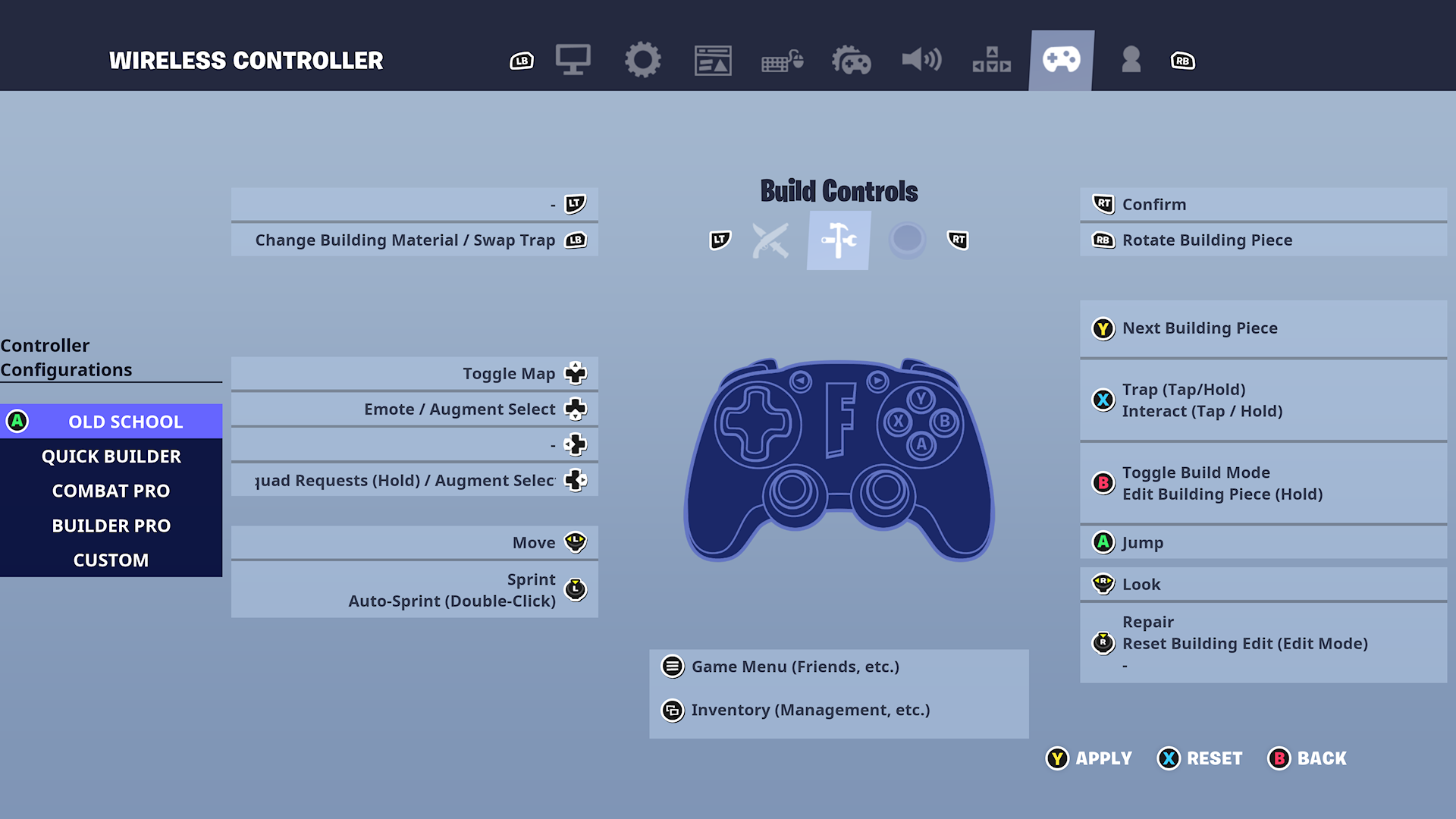
選択できる Xbox と PlayStation の構成は 5 つあります。フォートナイト: オールドスクール、クイックビルダー、コンバットプロ、ビルダープロ、カスタム。しかし、どれが一番いいのでしょうか?そして、違いは何ですか?
オールドスクール
この Xbox と PlayStation の設定は主に次の目的に使用されます。フォートナイトシーズン1からプレイしているベテランの方におすすめです。このプリセットを選択していない。これはかなり扱いにくく、遅い構成であり、主にノスタルジー目的で存在しています。
クイックビルダー
この構成は、迅速な構築を容易にすることを目的としています。しかし、私たちも、これを選ぶことはお勧めしませんリストのさらに下に、大幅に優れた構成があるためです。
コンバットプロ
この構成は、構築したくない人や戦闘自体に集中したい人には少し適しています。
ビルダープロ
これビルダープロシングルです最高フォートナイトコントローラー構成選ぶこと。それはほとんどの状況で機能し、それが登場したときメタを完全に変えました。構築がはるかに簡単になり、勝率がかなり上がります。
カスタムプリセット
上記の構成がどれも気に入らない場合は、独自の構成を作成してみてください。カスタムプリセット。これは、他の構成では満たされない可能性のある特定のニーズや癖を持つユーザーに最適です。自分のプレイスタイルとそれに対応する方法について明確なアイデアがある場合は、これをお勧めします。
最適なコントローラー感度オプションフォートナイト

感度設定コントローラーの種類によっても異なるため、ほとんどは個人的な好みです。自分と似たコントローラーを使用しているプロ プレーヤーを検索し、好みに応じて変更します。私は通常、プロの設定を借りて、Xbox や PlayStation での自分のプレイスタイルに合わせて調整します。プレイ中に気を引き締めるために、時々設定を切り替えることもあります。
エイムアシストフォートナイト プレーヤーの感度設定にも依存します。コントローラーで正確に照準を合わせるのは、マウスとキーボードの組み合わせを使用するよりも難しいですが、フォートナイト』エイムアシストにより確率は均等になります。 エイムアシストは今でもコントローラープレイヤーにとって強力な味方ですが、彼らの武器はそれだけではありません。
エイム アシストは安物のエイム ボットかもしれませんが、ゲームを最高の状態にするには設定を微調整する必要があります。
ヒント: エイムアシストはプレイスタイルに応じて異なる感度を持つことができます。
遅い感度と組み合わせた特定のタイプのエイム カーブに対処する必要があります。あるいは、より高い感度あなたの攻撃的で大胆なプレイスタイルに合わせて。
以下の感度設定は主に PlayStation および Xbox コントローラー用にカスタマイズされていますが、ゲームを開始する前に、値が自分にとって適切かどうかを時間をかけて確認する必要があります。
感度設定をカスタマイズする必要がある理由フォートナイト?
フォートナイトのデフォルト設定は、すべての人の好みに合うとは限りません。感度設定に関してはすべてのプレーヤーに個人的な好みがあり、最適なレイアウトを見つけるには試行錯誤が必要になることがよくあります。
この記事に記載されている設定はほとんどのプレイヤーにとって問題なく機能しますが、個人の習慣に合わせて設定するにはさらに調整が必要になる場合があります。
設定を適用した後、次のことができます。でカスタムマッチを作成するフォートナイトに向かう前にすべてをテストしてくださいフォートナイトのアリーナモード。

ヒント: 一部のコントローラーでは、デッドゾーン設定を優先する必要があります。
敏感な動きスティックを備えたコントローラーでは、より正確にするためにデッドゾーン設定を増やす必要がある場合があります。
感度設定 – 狙い
- 照準感度 (ADS):4
- ビルドモードの感度 乗数:1.8倍
- 編集モード 感度乗数:1.8倍
- 詳細オプションを使用する: の上
- 残りの設定にアクセスするには、詳細感度オプションをオンにする必要があります。
高度 – 見た目の感度
- 水平方向の速度を見てください: 49パーセント
- 見た目の垂直速度: 59パーセント
- 旋回水平ブースト:ゼロパーセント
- 旋回垂直ブースト:ゼロパーセント
- ブースト上昇時間を回す:ゼロ秒
- 構築時のインスタントブースト: オフ
高度 – エイムダウンサイト (ADS) 感度
- ADS の見た目の水平速度:17パーセント
- ADS の見た目の垂直速度:17パーセント
- カメラをさまざまな角度に動かしても照準が速くならないようにするには、水平方向と垂直方向を同じ値に保つことが重要です。
- ADS旋回水平ブースト:ゼロパーセント
- ADS回転垂直ブースト:ゼロパーセント
- ブースト設定を行うと、移動スティックを握り続けるとカメラの回転が速くなるため、通常、精度が低下します。
- ADS 回転ブーストランプ時間:ゼロ秒
高度 – 感度
- 見た目の減衰時間:0.20秒
- ルック入力カーブ: リニア
- エイムアシストの強さ:100パーセント
- エイムアシストは、最高のコントローラープレイヤーとまともなプレイヤーを分けるものです。勉強になりますよ虐待する方法プレイを重ねるごとにエイムアシストが有利になるフォートナイトを最大値に設定すると楽になります。
コントローラーのデッドゾーン
- 移動スティックのデッドゾーン:6パーセント
- ルックスティックデッドゾーン:6パーセント
- デッドゾーン値を低くすると、アナログが動きに対してより敏感になります。 0% に設定するとクリックミスが発生する可能性があるため、3 ~ 10% の間で最適なポイントを見つける必要があります。
フットコントローラー
- フットコントローラーを有効にする: の上
- フットコントローラーのデッドゾーン:1パーセント
- フットコントローラーの最大スロットル:1パーセント
- フット コントローラーも重要な設定であり、時間をかけて実験する必要があります。より速く偵察するために加速照準を好むプレイヤーもいますが、正確さを優先するプレイヤーもいます。フットコントローラーの設定は全体的な感度の加速度を調整し、スペクトルの下限を維持することがプロプレイヤーの間で共通の好みとなっています。
Zero Build in に最適なコントローラー マッピングフォートナイト
ビルトインのファンではない場合フォートナイト、それなら幸運です!ゲームのゼロ ビルド モードでは、面倒な建設作業を一切せずに、バトル ロイヤルの激しいゲームプレイを提供します。さらに、ビルドする必要がないということは、戦闘時にいくつかのボタン入力を解放して、より直感的なコントロールを実現できることを意味します。フォートナイト
ヒント: バンパージャンプはあなたの友達です。
もしあなたが本当にプレイ中に優位に立ちたいフォートナイトコントローラーを使用する場合は、L1 / LB をジャンプ ボタンにすることを検討してください。ジャンプ中に右手の親指でカメラの制御を維持できるようにすると、敵を出し抜くことがはるかに簡単になります。
デフォルト設定は次のように考えられるかもしれません。コンバットプロZero Build にとっては適切な選択でしょうが、これは当てはまりません。 Combat Pro は依然として主要なフェイス ボタンを構築に充てています。したがって、Zero Build で可能な限り最高のボタンを使用するには、カスタム ボタン マッピングを行う必要があります。
カスタム ボタン マッピングは次のようになります。
ゼロビルドのカスタムコントロール
- ジャンプ:クロス/A
- スプリント/自動実行:L3/LS
- 火:R2/RT
- ターゲット:L2/LT
- リロード/使用(長押し):正方形 / X
- 次の武器:R1/RB
- 以前の武器:L1/LB
- つるはしを切り替えます:三角形 / Y
- 分隊リクエスト:方向パッド右
- マーカーを配置/Ping:方向パッド左
- プッシュトゥトーク:方向パッド下
- 在庫:方向パッドアップ
- 地図:タッチパッド/ビューボタン
- しゃがみ(タップ) / スライド(長押し):サークル/B
- ゲームメニュー:オプションボタン/メニューボタン
私たちが提案するベストな方法はもうおわかりいただけたと思いますフォートナイトコントローラー設定と最高の感度設定を使用すると、ゲームがさらに向上するはずです。そうでない場合は、もっと遊んでください。練習すれば結果が現れるはずです。
Dot Esports は視聴者によってサポートされています。当社サイトのリンクを通じて購入すると、少額のアフィリエイト手数料が発生する場合があります。アフィリエイトポリシーについて詳しくはこちら